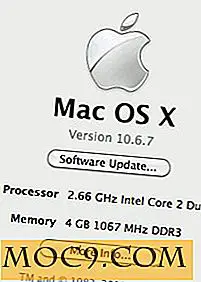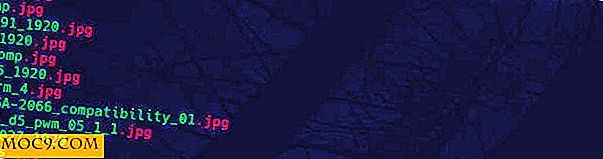כיצד להשתמש ב - Windows 8 תאימות מצב להפעיל תוכניות ישנות
הקפיצה מ- Windows 7 ל- Windows 8 הציגה מספר בעיות תאימות עם תוכנות ומנהלי התקנים. רוב הבעיות הללו ניתן לתקן באמצעות מצב תאימות של Windows 8. מצב תאימות Windows ראה שינויים מעטים מאז הקמתה, אבל הוא כלי שימושי יותר ב- Windows 8.
Windows 8 מצב תאימות עובד עבור מתקינים EXE כמו גם חבילות התקנה הנהג. נהגים עצמאיים הם פגע להחמיץ כשמדובר במצב תאימות. אתה עדיין צריך את הגירסה המתאימה עבור מערכת ההפעלה שלך. אם אתה משתמש ב- Windows 64 סיביות, לא ניתן להתקין תוכנית או מנהל התקן של 32 סיביות; אתה חייב להיות גירסת 64 סיביות עבור מצב תאימות לעבוד.
שימוש במצב תאימות של Windows 8
כאשר יש לך מתקין EXE או מנהל התקן שבו ברצונך להשתמש במצב תאימות, לחץ עליו באמצעות לחצן העכבר הימני ולאחר מכן לחץ על "מאפיינים".

לחץ על הכרטיסייה "תאימות".

הערה : אם הכרטיסייה אינה קיימת, לא ניתן להשתמש במנהל ההתקן או ב - EXE במצב תאימות של Windows 8.
ישנם שלושה חלקים למצב תאימות: מצב תאימות, הגדרות ורמת פריבילג '.
מצב תאימות מאפשר לך לבחור כיצד להפעיל EXE או לאתחל מתקין מנהל התקן. אתה יכול לבחור כל דבר מ- Windows 95 ל- Windows 7. אתה רוצה לבחור את מערכת ההפעלה Windows כי התוכנית תוכננה לפעול.

ההגדרות מאפשרות לשנות את הגדרות התצוגה. זה יכול להיות מועיל כי לא כל תוכניות ישנות מסוגלים לרוץ על מציג מודרני.

רמת הפריבילג 'מאפשרת לך לבחור להפעיל את EXE או את מנהל ההתקן כמנהל מערכת. רוב המתקינים צריכים להיות מנוהלים כמנהל כדי לקבל אישור להתחיל.
אם יש לך מידע זה על EXE שלך, אתה יכול להשתמש בכרטיסייה תאימות כדי להגדיר איך זה פועל. אם לא, תרצה להשתמש בפותר בעיות תאימות כדי לנסות להבין אילו פרטים עליך להפעיל אותו ב- Windows 8.
שימוש בפותר בעיות התאימות
ניתן לגשת לפותר בעיות התאימות מכרטיסיית תאימות או על-ידי לחיצה ימנית על EXE ולחיצה על "פתרון בעיות תאימות".

באפשרותך לבדוק את ה- EXE באחת משתי דרכים: נסה הגדרות מומלצות או פתרון בעיות בהתנהגות שלו.
לחץ על "נסה הגדרות מומלצות" אם אינך בטוח כיצד להגדיר את ההגדרות בכרטיסייה תאימות.

זה ייקח כמה דקות עבור Windows כדי למצוא את מה שהוא חושב הוא ההגדרות הנכונות. לחץ על "בדוק את התוכנית ..." כדי לראות אם הגדרות אלה פועלות.

לא משנה מה יקרה, לחץ על "הבא".

Windows ישאל מה קרה. אם ההגדרות בוצעו, לחץ על "כן". אם לא, לחץ על "לא, נסה שוב ..." כדי ש- Windows יכיל מחדש את ההגדרות. אם תנסה מספר תצורות, לחץ על "לא, דווח על הבעיה ..." כדי לנסות לפתור את תאימות ה- EXE באופן מקוון.
אם תנסה הגדרות שונות, Windows יבקש מגוון של שאלות כדי לנסות להבין אילו הגדרות יש לשנות.

לאחר מכן תבקש ממך לנסות את ההגדרות החדשות שהוא מגדיר מהתשובות שלך.
אם ההגדרות האלו עדיין לא פועלות, ייתכן שתראה את ההודעה הבאה:

משמעות הדבר היא EXE או המתקין אינו מסוגל לחלוטין בשימוש ב- Windows 8, אפילו במצב תאימות.
סיכום
Windows 8 מצב תאימות לא יעבוד על כל התוכניות או הנהגים, אבל זה יכול להיות מנוצל כדי לראות אם זה יכול. אם אינך בטוח לגבי מנהל התקן או תוכנית מסוימים, נסה את מצב התאימות ופותר הבעיות של Windows 8 כדי לבדוק אם הוא יפעל עבור המחשב שלך.